Si votre niveau de charge ne s'affiche pas correctement, que votre smartphone s'éteint tout seul, ou d'autres problèmes avec la batterie, alors vous êtes au bon endroit ! Dans le précédent, consacré aux problèmes liés à la charge des batteries, nous avions évoqué le phénomène de lectures incorrectes de l'indicateur de charge de la batterie.
Fondamentalement, les symptômes de ce problème apparaissent sous deux types :
- L'indicateur indique une décharge complète, mais l'appareil continue de fonctionner longtemps ;
- L'icône d'indicateur indique un niveau de charge complet ou moyen, mais après un court instant, la batterie est complètement déchargée et votre appareil s'éteint.
Cela se produit souvent après toutes sortes de flashages du système d'exploitation de l'appareil, après quoi le système nouvellement installé ne « sait » pas exactement à quel point la batterie était faible au moment de l'installation. Bien entendu, en théorie, le système d'exploitation devrait se concentrer sur la tension mesurée sur la batterie et calculer le degré de décharge de cette même batterie. Mais cela ne prend pas en compte de nombreux facteurs et corrections qui affectent le résultat réel, c'est pourquoi de telles lectures incorrectes du degré de décharge sont obtenues.
Malgré tout, le problème est en réalité résolu tout simplement. Il faudra effectuer un certain nombre de manipulations simples, qui seront présentées ci-dessous, et tout se mettra en place. Donc, le processus lui-même :
Calibrage du niveau de la batterie sans Root ni Recovery
- Déchargez complètement votre appareil. Comment peux-tu être sûr? Une fois votre appareil éteint automatiquement, essayez de le rallumer. Essayez jusqu'à ce qu'il s'allume, émette un bip et s'éteigne à nouveau.
- Retirez la batterie de l'appareil pendant quelques minutes, puis réinsérez-la. Laissez l'appareil éteint. (Si la batterie ne peut pas être physiquement retirée de l'appareil, laissez simplement l'appareil éteint pendant 10 minutes).
- Connectez le chargeur à votre appareil et laissez-le en charge jusqu'à ce que l'indicateur s'affiche charge complète. Si, pour une raison quelconque, vous ne savez pas à quel point la batterie est chargée, chargez-la pendant environ 4 heures.
- Sans allumer l'appareil, retirez à nouveau la batterie pendant quelques minutes, puis insérez-la et allumez-la. (Si la batterie n'est pas amovible, laissez l'appareil éteint pendant 10 minutes puis allumez-le)
Il est conseillé de répéter trois fois ces quatre points, cela est nécessaire pour une plus grande précision. Certains experts recommandent au point n°3 de maintenir l'appareil en charge pendant environ huit heures, afin que la batterie soit probablement complètement chargée.
Calibrer le niveau de la batterie avec les droits Root
En utilisant cette méthode vous pouvez obtenir une plus grande précision en affichant le niveau de charge en moins de temps. Tu auras besoin de .
- Téléchargez et installez l'application d'étalonnage de la batterie
- Chargez complètement votre smartphone (assurez-vous de charger à 100 % ! Si le smartphone ne peut pas charger à 100 %, laissez-le en charge pendant environ 4 heures, puis continuez)
- Lancez l'application et cliquez sur "Calibrage de la batterie"
- Débranchez le chargeur
- Il est conseillé de laisser le smartphone se décharger complètement après calibrage
Après un tel calibrage, vous pouvez utiliser votre smartphone avec une seule correction - attendez décharge complète et ne facturez que jusqu'à 100 %. Sinon, des données incorrectes pourraient apparaître.
Cela peut prendre une semaine avant que le système commence à afficher la charge correcte de la batterie.
Calibrage du niveau de charge de la batterie grâce à une récupération personnalisée
L'étalonnage via une récupération personnalisée peut aider ceux dont le smartphone/tablette ne s'allume pas en raison de lectures incorrectes. Pour cette méthode, vous devez avoir .
- Lancer la récupération
- Cliquez sur "Avancé"
- Sélectionnez "Gestionnaire de fichiers"
- Ouvrez le répertoire data/system/ et cliquez sur le fichier batterystats.bin
- Cliquez sur « Supprimer » et confirmez d'un simple glissement
- Éteignez votre smartphone, chargez-le à 100 % et essayez de l'allumer.

Pour de nombreux utilisateurs de smartphones, il est important de savoir combien de pourcentage de batterie il reste. J'utilise moi-même iOS depuis longtemps et là, le pourcentage de batterie est activé depuis longtemps avec un simple interrupteur dans les paramètres. Google a décidé de décharger la barre d'état et l'a fait de manière assez succincte.
Une autre question est de savoir pourquoi ils n'ont pas donné la possibilité d'activer les pourcentages dans Android 6. Voici la barre d'état sur Android 6.0.1 sur :
En général, tout est élégant, simple et assez informatif pour utilisateur régulier. En dernier recours, si vous baissez le rideau, les développeurs nous ont gentiment fourni le pourcentage de charge. Humainement du côté de l'icône de la batterie :

Instructions
Afin d’activer l’affichage du pourcentage de charge de la batterie dans la barre d’état, il vous faudra effectuer une simple manipulation sur votre smartphone et activer le menu « Tuner de l'interface utilisateur du système". Tirez le rideau vers le bas pour ouvrir menu rapide. Cliquez sur l'engrenage en haut à gauche de l'icône de l'utilisateur et maintenez-le enfoncé pendant 3 à 5 secondes. Relâchez ensuite et si tout a fonctionné, les paramètres s'ouvriront avec ce message :
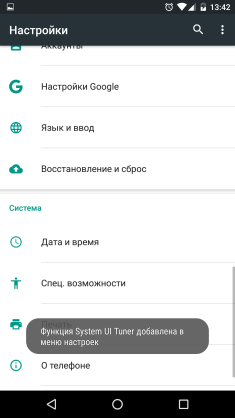
Faisons défiler jusqu'en bas. Le précieux menu « System UI Tuner » devrait se trouver tout en bas des paramètres, sous le menu « À propos du téléphone » :
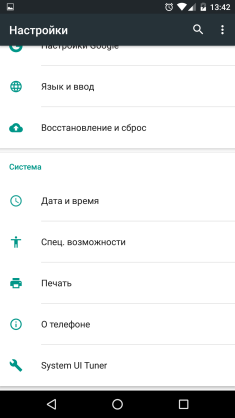
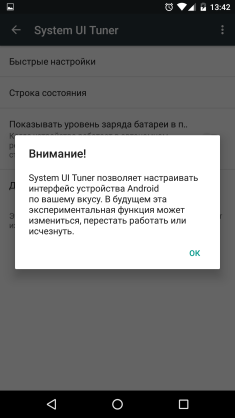
Et une icône de clé est apparue :
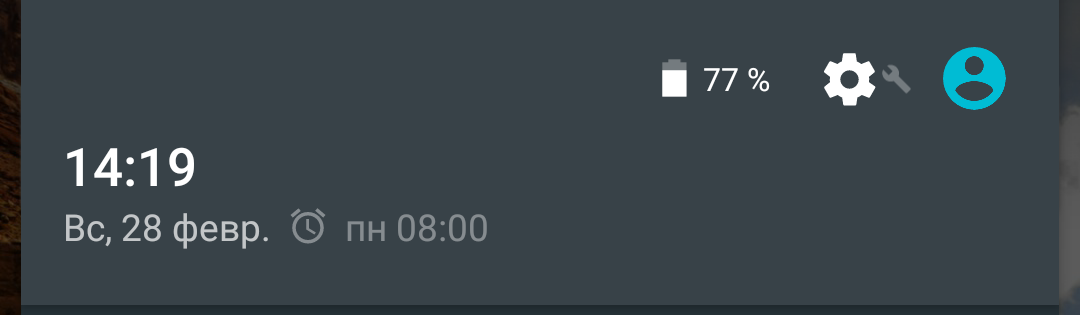
Dans ce menu, vous pouvez modifier la composition réglages rapides et leur emplacement, désactivez les icônes inutiles de la barre d'état. Vous pouvez activer le mode démo lorsque le niveau de charge et de signal est atteint au maximum et que l'heure est réglée sur 6h00.
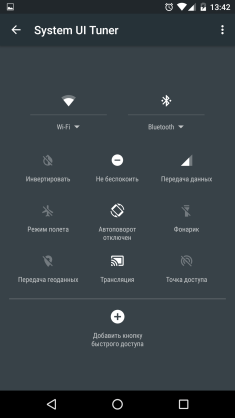
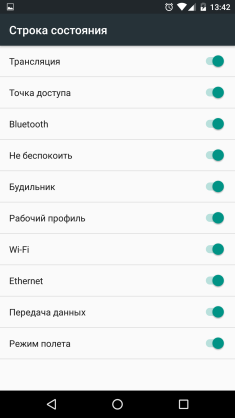
Et bien sûr le commutateur « Afficher le niveau de charge de la batterie en pourcentage ». Nous activons le paramètre et voyons ce qui suit :
Un peu différent de ce à quoi nous nous attendions. Mais il est tout à fait lisible à 5,2 pouces.
Pour désactiver le menu « System UI Tuner » dans les paramètres, vous devez procéder comme suit. Ouvrez Paramètres - Applications. Recherchez l'application Paramètres dans la liste. Allez dans « Stockage » puis « Effacer les données ». Une fenêtre d'avertissement apparaîtra, nous sommes d'accord. Rien dans notre Android ne sera effacé.
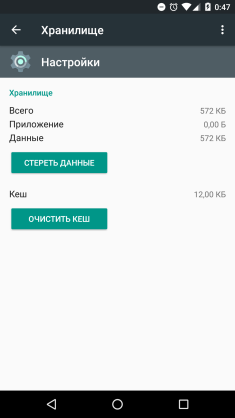
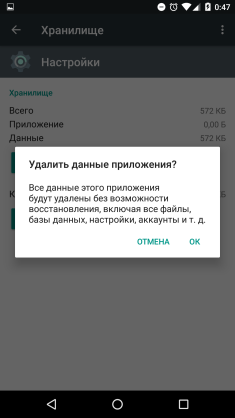
Nous devons considérer les éléments suivants : si nous désactivons le menu « System UI Tuner », alors tous les paramètres qu'il contient sont définis sur l'état standard. Ni les pourcentages ni les paramètres du menu rapide et de la barre d'état ne sont enregistrés. Ce sera le même qu’avant les manipulations.
Les téléphones et tablettes fonctionnant sous le système d’exploitation Android ont depuis longtemps acquis la réputation d’être des appareils énergivores. Beaucoup de gens connaissent probablement la situation où un gadget commence à s'éteindre alors que la charge de la batterie n'est pas encore complètement épuisée, par exemple, il reste encore 50 ou 70 % de la charge.
La première pensée dans une telle situation est d'acheter nouvelle batterie. Mais mon conseil est de ne pas vous précipiter, c'est juste que votre système d'exploitation n'a pas correctement mémorisé le mode de consommation d'énergie et commence à gérer la batterie de manière incorrecte, il vous suffit de calibrer la batterie et si cela n'aide pas, vous pouvez alors vous rendre en toute sécurité au magasin pour une nouvelle batterie.
Comment calibrer une batterie Android ?
Il existe plusieurs façons de mettre en place une consommation d’énergie économique. Certains nécessitent un accès root, d'autres non. Nous décrirons chaque méthode afin que vous choisissiez celle qui vous convient.
Comment savoir si ma tablette a des problèmes de batterie ?
Avant de commencer à résoudre un problème, vous devez l’identifier et admettre qu’il existe. Après tout, peut-être que la tablette fonctionne bien pour vous et que la batterie tient bien la charge, et que vous essayez déjà de la calibrer.
1. Nous avons déjà décrit le premier signe ci-dessus : si l'appareil Android, sans raison apparente, commence à s'éteindre avant que la batterie ne soit complètement déchargée. Ce sont les cas où la charge de la batterie est toujours affichée sur l'écran et peut-être même 95%, mais la tablette ou le smartphone s'éteint néanmoins.
2. Le deuxième signe est une diminution rapide de la durée de vie de la batterie de l’appareil. Par exemple, si après l'achat votre tablette a duré 5 jours et qu'après un mois elle est devenue 4 jours, après un autre mois d'utilisation - 3 jours. Ce signe sûr Pas paramètres corrects piles qui nécessitent un étalonnage.
Que signifie l’étalonnage ?
Si vous regardez dans le dictionnaire, cela signifie mettre en place ou amener un instrument/appareil dans un état optimal. Souvent utilisé en électricité lorsqu'il est nécessaire de configurer un appareil selon certaines normes.
Dans notre cas, il s'agit de régler (calibrer) la batterie afin d'améliorer la consommation d'énergie afin qu'elle soit dans un état optimal et qu'elle maintienne donc la charge de la batterie le plus longtemps possible.
Calibrage de la batterie Android sans accès root
Méthode 1
Tout d’abord, vous devez connaître la capacité de la batterie de test en milliampères-heures (mAh). Vous pouvez trouver des informations sur Internet, dans certains avis sur votre modèle de tablette, ou simplement regarder sous la batterie, le plus souvent les caractéristiques y sont inscrites.
L'ampère est une unité de mesure du courant ; le mAh mesure la capacité de la batterie. Cela signifie combien de milliampères la batterie peut fournir pendant une heure. Si la consommation augmente, l'indicateur de capacité baisse.
L'étape suivante consiste à installer le programme CurrentWidget : Battery Monitor avec Jouer au marché. Cette application affichera la charge de la batterie en milliampères (mA). Désormais, en surveillant le niveau de charge, vous devez charger la batterie jusqu'à la capacité spécifiée par le fabricant.
Quand quantité requise milliampères seront atteints, éteignez la tablette et démarrez. En redémarrant l'appareil, vous lui indiquerez le niveau actuel de la batterie.
Si cela ne résout pas le problème, essayez une autre modification de cette méthode d'étalonnage de la batterie : effectuez 5 cycles complets de charge/décharge du téléphone afin qu'une fois complètement chargée, la capacité de la batterie atteigne le maximum requis en mAh. Après la cinquième charge complète, retirez le chargeur, attendez 10 à 20 secondes et faites réinitialisation matérielle tablette.
Après ces manipulations, l'appareil doit mémoriser le niveau de charge requis et le prendre à 100 %.
Réinitialisation matérielle - réinitialisation complète tous les paramètres, restauration des paramètres d'usine. Pour ce faire, composez le *#*#7780#*#* et appuyez sur le bouton d'appel. Ce Demande USSD Ne fonctionne pas sur tous les appareils Android !
Méthode 2
La deuxième méthode est une variante de la première, la seule différence est que vous n'avez pas besoin d'installer programmes spéciaux, ne fonctionne qu'avec la charge.
- Pour calibrer la batterie, chargez la batterie jusqu'à ce qu'elle soit complètement chargée afin que l'écran affiche un niveau de 100 %, puis débranchez le chargeur et éteignez la tablette (téléphone). Connectez ensuite le câble de chargement à l'appareil déconnecté et continuez à charger la batterie jusqu'à ce que le voyant LED devienne vert, indiquant que la batterie est complètement chargée.
- Rallumez l'appareil et supprimez l'option arrêt automatiqueécran (généralement sur Android : paramètres d’affichage -> mode veille). Maintenant que votre tablette ne passe plus en mode veille, nous recommençons à charger la batterie à 100 %.
- Il est nécessaire de désactiver le mode veille pour que l'appareil s'éteigne plus rapidement. Par conséquent, après une charge complète, nous laissons la tablette avec l'écran allumé et attendons décharge complète.
- Nous chargeons à nouveau notre appareil et c'est tout, Android devrait maintenant utiliser correctement la batterie et suivre le cycle de décharge complet. N'oubliez pas de réactiver le mode veille !
Calibrer la batterie d'une tablette avec Android et accès root
Avec l'accès root, il existe plusieurs méthodes d'étalonnage. Si l'un d'eux ne fonctionne pas, alors Grande chance que le second donnera des résultats.
Méthode 1 - Calibrage de la batterie
Installez le programme d'étalonnage de la batterie à partir du Play Market. Connectez ensuite le chargeur et chargez la batterie à 100 %. Puis ouvrez Application batterie Calibrez et regardez le niveau de la batterie dans le programme, car il sera très probablement différent de ce qui est affiché sur l'écran.
Continuez à charger la tablette jusqu'à ce qu'elle atteigne 100 % selon l'étalonnage de la batterie. Lorsque le niveau de charge atteint le maximum, appuyez sur le bouton « étalonnage de la batterie », puis redémarrez. Ça y est, nous avons calibré notre tablette Android.
Comme pour l'étalonnage de la batterie non root, nous essayons de donner à Android des « points de référence » afin qu'il puisse voir quand la batterie est complètement chargée et quand elle est faible.
Méthode 2 - Mode de récupération
1. Accédez au mode de récupération sur Android et accédez à la section Avancé, où vous trouverez l'option « effacer les statistiques de la batterie ». Cela supprimera tous les étalonnages précédemment effectués par vous ou par le système lui-même.
Le mode de récupération est un mode de récupération sous Android. Sur différents types appareils, la méthode de démarrage en mode de récupération est différente, mais souvent les actions ressemblent à ceci : sur l'appareil éteint, appuyez sur le bouton d'augmentation du volume, puis appuyez sur Bouton d'accueil, après quoi vous devez appuyer sur le bouton d'alimentation. Les trois boutons doivent être enfoncés simultanément, pas l'un après l'autre !
Exemple vidéo de démarrage en mode de récupération :
2. Après avoir réinitialisé tous les précédents Étalonnages Android, déchargez complètement la batterie avant d’éteindre l’appareil. Après cela, mettez l'appareil déconnecté en charge et, sans l'allumer, chargez-le complètement.
3. Allumez votre tablette/smartphone sans débrancher le câble d'alimentation et effectuez l'étalonnage dans l'application Battery Calibration. Avec cette étape, nous renforcerons encore les paramètres et laisserons Android comprendre ce dont nous avons besoin.
- Si les piles ont déjà 5 à 10 ans, vous n'avez plus besoin de penser à l'étalonnage, mais à en acheter une nouvelle. Et ne soyez pas surpris si les méthodes ci-dessus ne fonctionnent pas sur vos appareils ;
- Sur les appareils neufs, effectuez toujours plusieurs cycles de décharge complète - charge de la batterie, un calibrage peut également être effectué ;
- Si tout le reste échoue, vérifiez votre câble de chargement, il y a peut-être un problème avec celui-ci ;
- Ne chargez pas constamment depuis USB. N'utilisez cette méthode que dans des cas extrêmes, lorsqu'il n'y a pas de prise normale ;
- Il n'est pas recommandé d'utiliser des chargeurs non originaux - ils peuvent rapidement vider votre batterie et elle ne pourra plus fournir le nombre de milliampères-heures pour lequel elle est conçue ;
- Si l'appareil est tombé, a flotté ou a flotté, ces méthodes peuvent ne pas aider. Dans ce cas, veuillez contacter centres de services, laissez-les nettoyer et réparer. Parce que les miracles n’arrivent que dans les contes de fées !
- Si vous voyagez constamment en avion ou si vous partez en montagne, ne soyez pas surpris de la rapidité avec laquelle votre batterie se décharge : ce n'est pas une question d'Android et de calibrage, mais de physique.
La décharge prématurée de la batterie est l'une des causes les plus graves problèmes communs pour les utilisateurs de smartphones. C'est pourquoi nous vous proposons aujourd'hui plusieurs conseils utiles, vous permettant de découvrir la cause des problèmes et de les éliminer. Si vous remarquez que les performances et la durée de vie de votre batterie ont diminué, vous devrez peut-être calibrer votre batterie. Aujourd'hui, nous allons vous expliquer ce qu'est l'étalonnage Piles Android, comment déterminer si cela doit être fait et comment calibrer la batterie sur un Android avec et sans droits root.
Comment savoir si le problème vient de la batterie du smartphone ?
Tout d'abord, vous devez déterminer pourquoi les performances de la batterie ont diminué : est-ce dû à un mauvais calibrage de la batterie Android ou à la batterie elle-même ? Nous reviendrons sur l'étalonnage un peu plus tard, mais il vaut toujours la peine de vérifier d'abord si votre batterie est endommagée.
Si votre téléphone dispose d'une batterie amovible, éteignez le téléphone, retirez le couvercle, retirez et inspectez soigneusement la batterie. Recherchez des renflements ou des gouttes. Sur les appareils avec batterie non amovible Identifier les signes externes de défaillance de la batterie est plus difficile, mais possible. Par exemple, la batterie du Galaxy S7 a gonflé et a commencé à exercer une pression sur le couvercle du boîtier, ce qui a provoqué la formation d'un espace entre celui-ci et le châssis. Si votre téléphone a le même batterie non amovible, faites attention aux signes comme ceux-ci. À propos, si votre appareil ne repose plus fermement sur la surface de la table, est légèrement incliné, mais glisse vers le bas, cela peut également être le signe d'une batterie gonflée.
Une fois que vous êtes complètement convaincu que la batterie elle-même n’est pas le problème, vous pouvez passer aux étapes suivantes. Si vous pensez que la batterie peut être en cause (même après avoir tenté de la recalibrer), nous vous conseillons de contacter un atelier de réparation pour obtenir un avis expert. Si vous constatez que vous devez remplacer la batterie, utilisez la batterie d'origine ou un remplacement tiers fiable. Essayer d'économiser en installant un système bon marché batterie ne conduit souvent qu'à une aggravation de la situation et à des problèmes de fonctionnement du smartphone dans son ensemble.
Gardez à l’esprit qu’il existe de nombreux autres aspects qui peuvent entraîner la défaillance d’une batterie. Si votre téléphone ne charge pas, la raison peut résider dans un problème avec le port, vous devez donc d'abord exclure cette situation et des situations similaires en étudiant toutes les informations sur ce qu'il faut faire si votre téléphone ne charge pas.
Si vous venez de mettre à jour le firmware de votre téléphone, décharge rapide la batterie est un problème courant. Cela peut être résolu en vidant le cache de votre appareil (nous avons expliqué à plusieurs reprises comment procéder sur différents smartphones Android).
Qu’est-ce que l’étalonnage de la batterie ?
Le système d'exploitation Android a Fonctionnalité de statistiques de batterie, qui suit la capacité de la batterie en indiquant son niveau de charge ou de vide. Le problème est que la fonction plante parfois et commence à afficher des données qui ne sont pas réelles. Cette distorsion des informations conduit, par exemple, à l'extinction du téléphone avant que le niveau de charge n'atteigne 0 %. L'étalonnage de la batterie Android est nécessaire pour système opérateur rétabli le bon fonctionnement de la fonction et la surveillance du niveau de charge réel de la batterie avec son indication correcte.
Il est important de comprendre que vous ne pouvez pas réellement calibrer une batterie : il s'agit essentiellement d'une simple cellule qui stocke l'énergie de votre smartphone sous forme de charge. Bien entendu, les batteries lithium-ion contiennent circuit imprimé(PCB), qui sert d'interrupteur de sécurité pour empêcher leur explosion ou leur décharge profonde, mais ce n'est qu'un élément de protection qui fonctionne à des niveaux seuils.
Mythes sur le smartphone
Les batteries lithium-ion n'ont pas de mémoire, vous n'avez donc rien à faire pour qu'elles fonctionnent correctement. Le problème n'est pas la batterie, mais comment Système Android lit et affiche sa capacité actuelle.
La même chose s'applique au mythe selon lequel suppression du fichier Batterystats.bin sera capable de calibrer comme par magie votre batterie. Dans la plupart des cas, ce fichier stocke simplement des données sur la façon dont la batterie utilise l'énergie entre les charges. Ces données sont automatiquement réinitialisées chaque fois que la batterie est chargée à 80 pour cent.
Le fichier batterystats.bin contient des informations que vous obtenez en un coup d'œil dans la section Batterie de votre téléphone : c'est le système Android qui suit l'utilisation de votre batterie sur un cycle de charge. Lorsque nous parlons d'étalonnage de la batterie, il s'agit de restaurer le pourcentage correct, qui est perdu lorsque la fonction de surveillance de la batterie échoue.
Comment calibrer la batterie sur les appareils Android sans accès root
L'ancienne méthode éprouvée de « charge et décharge complètes » est l'une des plus des moyens simples calibrez votre Batterie Android. Vous devez être averti des éventuelles conséquences négatives d'une décharge complète de la batterie pendant sa durée de vie, cela s'applique également à la situation actuelle. Mais si la batterie de votre téléphone vous pose de réels problèmes, le risque en vaut la peine.
Méthode 1
- Videz complètement votre téléphone jusqu'à ce qu'il s'éteigne.
- Rallumez-le et laissez-le s'éteindre.
- Insérez votre téléphone dans le chargeur (connectez le cordon « chargeur ») et, sans allumer l'appareil, laissez-le se charger jusqu'à ce que l'indicateur à l'écran ou LED indique 100 %.
- Débranchez le chargeur.
- Allumez votre téléphone. L'indicateur de batterie n'affichera probablement pas 100 %, alors rebranchez le chargeur et continuez à charger jusqu'à ce que votre smartphone Android affiche 100 % sur l'écran.
- Débranchez votre téléphone et redémarrez-le. S'il n'indique pas qu'il est chargé à 100 %, rebranchez le chargeur et continuez à charger.
- Répétez ce cycle jusqu'à ce que le smartphone affiche 100 % (ou aussi près que possible) lorsque vous le démarrez sans vous connecter au « chargeur ».
- Laissez maintenant la batterie se vider à zéro et laissez votre téléphone s'éteindre à nouveau.
- Rechargez complètement la batterie sans interrompre le processus de charge - vous pourrez ainsi régler correctement le niveau de batterie de votre appareil Android.
Soyez clair : vider complètement votre batterie est une mauvaise chose. Les tentatives fréquentes de calibrage de la batterie sont également nocives pour la batterie de votre appareil Android. La bonne nouvelle est que le chargement de la batterie s'éteint automatiquement lorsque sa limite de sécurité est atteinte et qu'il reste toujours un peu d'énergie même si votre téléphone ne démarre pas. En général, n'effectuez l'étalonnage que lorsque cela est vraiment nécessaire, car cette procédure aura un impact négatif sur la durée de vie de la batterie.
Comment calibrer la batterie sur les appareils Android rootés
Malgré le fait qu'il est peu probable que l'effacement du fichier Batterystats.bin ait un impact significatif sur la façon dont le système Android indique correctement la charge restante de la batterie, certains utilisateurs en sont fermement convaincus. Par conséquent, dans un souci d'équité, nous avons décidé de vous parler de cette méthode pour résoudre le problème. Il s’agit fondamentalement du même processus que ci-dessus, mais avec l’étape d’application racine ajoutée.
Méthode 2

C'est tout ce dont nous voulions parler dans cet article. Avez-vous essayé l'une de ces méthodes ? Saviez-vous manière alternative calibrer la batterie ? Dites-le nous dans les commentaires.
Pour tous les smartphones actuels, qu’il s’agisse d’appareils iOS ou Android, la question de l’autonomie se pose particulièrement avec acuité. Le fait est que les téléphones traitent aujourd'hui de gros volumes de processus qui nécessitent beaucoup d'énergie.
Le calibrage de la batterie peut être une solution relative à cette situation. Son essence est de régler avec force la batterie, ce qui l'amène à un état d'utilisation optimal. Après toutes les manipulations, votre batterie tiendra sa charge le plus longtemps possible. Ensuite, nous vous expliquerons comment se produit l'étalonnage nouvelle batterie(Android).
Fonctionnalités d'étalonnage
Les forums Internet regorgent de toutes sortes de conseils d’étalonnage. En général, il n'existe que quelques méthodes éprouvées ; elles aideront à accomplir la tâche. Comme mentionné ci-dessus, le plus un gros problème pour de nombreux smartphones fonctionnant sous Android OS - batterie. L'étalonnage peut se dérouler comme suit :
- Sur les smartphones avec accès Root (2 méthodes).
- Sans accès Root (également 2 méthodes).
Nous parlerons de chacun d’eux en détail plus tard. Le processus d'étalonnage lui-même n'est pertinent que si le téléphone se décharge très rapidement (en moins de 5 heures de charge moyenne) ou si une charge de batterie élevée est affichée (90-95 %) et que le téléphone portable s'éteint sans raison. C'est dans de tels cas qu'il faut penser à l'étalonnage. 
sans Root : méthode 1
La première chose à faire est de le connaître (en mAh). Vous pouvez le découvrir à partir de plusieurs sources : depuis Internet, dans le passeport de votre appareil, ou directement sur la batterie, où doit être inscrit le numéro requis. Ensuite, nous suivons l'algorithme d'actions suivant :
- Accédez au Play Market, où nous recherchons et installons le programme CurrentWidget : Battery Monitor, qui affichera la charge de la batterie en milliampères.
- En surveillant le niveau de charge, nous chargeons le smartphone autant que possible jusqu'au niveau spécifié par le fabricant.
- Lorsque la charge requise est atteinte, éteignez le téléphone et rallumez-le. Le redémarrage de l'appareil est nécessaire afin de déterminer quel est actuellement le niveau réel de la batterie.
- Si nécessaire, répétez 2 à 3 fois.
Après des manipulations aussi simples, votre smartphone doit mémoriser le niveau de charge requis, affichant correctement les données sur votre Android. Une batterie qui a été calibrée plus d’une fois ne pourra plus afficher des résultats d’autonomie élevés, vous devrez donc penser à la remplacer.
Certains téléphones disposent d'une fonction « étalonnage par défaut ». Pour le démarrer, accédez à l'élément Paramètres de la batterie (Menu - Paramètres - Batterie), où nous sélectionnons "Calibration" dans la liste déroulante. Nous le démarrons, attendons 10 à 15 minutes et chargeons l'appareil. C'est là que se terminent toutes vos actions. 
Calibrage sans Root : méthode 2
La deuxième méthode est une variante de son prédécesseur, elle diffère uniquement par le fait qu'il n'est pas nécessaire de télécharger des programmes. L'algorithme est le suivant :
- Afin d'effectuer l'étalonnage, nous chargeons la batterie au maximum, après quoi nous déconnectons le chargeur et le téléphone lui-même. Connectez ensuite le câble de charge à l'appareil éteint et continuez à charger jusqu'à ce que le voyant LED s'allume. vert, ce qui signifie que la batterie est complètement chargée.
- Nous redémarrons le smartphone et désactivons la possibilité de passer en « Mode veille ». En règle générale, cela peut être fait dans les paramètres d'affichage. Cela vaut la peine d'effectuer cette action pour que le smartphone se décharge le plus rapidement possible.
- Après avoir attendu que le niveau de charge descende à 1-2%, nous reconnectons le chargeur afin qu'Android puisse utiliser correctement les ressources de la batterie et maintenir un cycle de fonctionnement complet. N'oubliez pas de le retourner
Tout cela améliorera les performances de votre Android. La batterie (qui a été préalablement calibrée) pourra conserver une charge plus longtemps et affichera correctement les données.
Calibrage avec accès Root : méthode 1
Si vous disposez d'un accès root (c'est-à-dire que le mode superutilisateur est activé) aux fichiers, procédez comme suit :
- Installez l'application Battery Calibration afin que la batterie Android puisse être correctement calibrée. Le programme affichera le niveau de charge exact de la batterie, et non les données affichées à l'écran.
- Nous continuons à charger le smartphone jusqu'à ce que l'application affiche la barre des 100 %. Lorsque la batterie a atteint sa pleine capacité, cliquez sur « étalonnage de la batterie ».
- Ensuite, nous redémarrons l'appareil et profitons de l'appareil configuré pour le système d'exploitation Android.
Ceci termine l’exécution de la première méthode avec Accès racine prend fin. 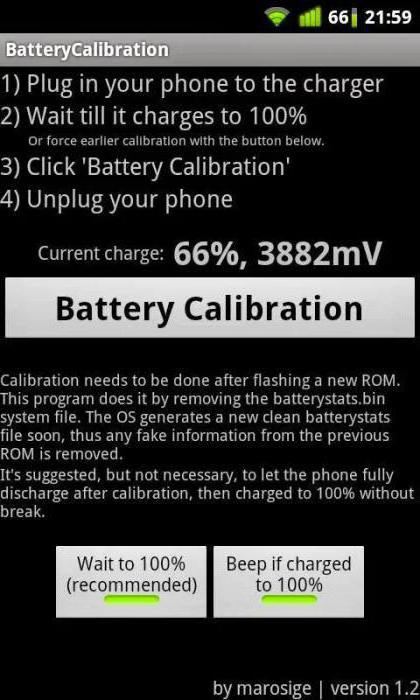
Calibrage avec accès Root : méthode 2
Alors, faisons ce qui suit :
- Allons à Mode de récupération et allez dans la section "Avancé". Là, nous recherchons l'élément de menu Wipe Battery stats, qui supprimera tous les étalonnages précédemment effectués par l'utilisateur.
- Ensuite, nous déchargeons complètement l'appareil jusqu'à ce qu'il s'éteigne tout seul.
- Après cela, nous remettons le smartphone sur le chargeur et, sans l'allumer, le chargeons à 100 %.
- Nous démarrons l'appareil sans l'éteindre, puis effectuons l'étalonnage dans le programme Battery Calibration. Cette étape renforcera encore les paramètres, indiquant clairement au système d'exploitation ce qui est attendu de lui.
En général, les méthodes ci-dessus constituent les principaux moyens de calibrer une batterie.
Calibrer la batterie sur une tablette Android
Le marché des tablettes est aujourd'hui très diversifié, car un appareil assez compact remplace parfois un ordinateur de bureau ou un ordinateur portable, ce qui est très pratique lors de déplacements fréquents. Bien entendu, la plupart des appareils fonctionnent sous Android. Comme dans le cas des smartphones, les appareils se déchargent très rapidement, ce qui est bien dommage. L'étalonnage de la batterie sur les tablettes n'est pas différent de celui sur les téléphones, car le principe de fonctionnement du système d'exploitation lui-même ne change pas.
- Chargez la tablette au maximum. Même si on nous dit que le processus est terminé, nous continuons à charger le gadget. Le premier point doit durer au moins 8 heures. Bien entendu, l'appareil lui-même doit être allumé.
- Débranchez ensuite le chargeur de la prise et éteignez la tablette.
- Nous recommençons à charger l'appareil pendant une heure, après quoi nous retirons le câble d'alimentation et allumons l'appareil. Nous le gardons dans cet état pendant quelques minutes, après quoi nous l'éteignons à nouveau et le remettons en charge.
- Après encore une heure, débranchez le chargeur et allumez la tablette, profitant du fait que la batterie Android a été calibrée avec succès.
Samsung, Asus, Lenovo et d'autres géants du marché fabriquent généralement des produits de haute qualité qui ne lésinent pas sur les détails. Donc problèmes particuliers Cela ne devrait pas être le cas avec l'étalonnage. Si tout le reste échoue, vous devriez penser à acheter une nouvelle batterie. Un conseil : n'utilisez pas l'USB très souvent car chargeur, car cela peut considérablement endommager votre tablette ou votre smartphone.

Mythes et leur réfutation
On rencontre souvent des gens qui conseillent de « booster » ou « entraîner » la batterie en la déchargeant complètement. Il était une fois l'effet mémoire qui fonctionnait vraiment, mais il était pertinent pour les batteries nickel-hydrure métallique, que l'on ne trouve pas sur le marché moderne. De nos jours, tous les appareils sont équipés de batteries au lithium qui ne disposent pas de cette fonctionnalité. De plus, les cycles de charge-décharge profonds ont un effet extrêmement néfaste sur le fonctionnement de ces batteries.
Il est assez courant de voir des conseillers vous demander de supprimer le fichier d’étalonnage de la batterie Android appelé Batterystats.bin. En fait, cela n'aidera en rien, car il ne contient que des données montrant le niveau de consommation d'énergie de certaines applications.
